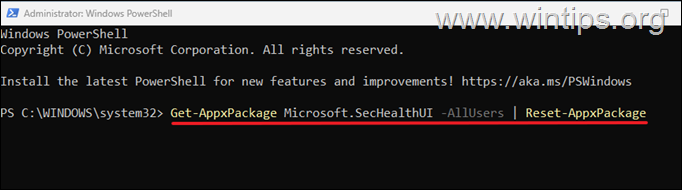.Single.Post-Autor, Autor : Konstantinos tsoukalas, Letzte aktualisiert : 23. Juni, 2025
Wenn Sie die Schutzhistorie nicht sehen können, weil die Windows-Sicherheitsabstürzungen das Problem mit dem Schutz der Windows-Sicherheitsabstürzungen und dem Schutz des Problems. Empfehlungen von Windows Security, die Windows Security App stürzt ab und schließt.
Ursache: Das erwähnte Problem wird normalerweise verursacht, da die Schutzhistorie beschädigt ist. Um das Problem zu beheben, folgen Sie den folgenden Methoden. Installieren/Zurücksetzen der Windows-Sicherheits-App neu. Löschen von Windows Security Protection History. Löschen Sie die Windows-Sicherheitsdatenbank. Reparieren Sie Windows-Systemdateien. Reparieren Sie Fenster mit einem Einbau-Upgrade.
Methode 1. Korrektur des Windows Defender-Verlaufs, das abstürzt, indem die Windows-Sicherheits-App zurückgesetzt/neu installiert wird. Tippen Sie dazu:
1. Geben Sie bei Windows-Suche PowerShell ein und wählen Sie als Administrator als Administrator als Administrator aus. width=”616″height=”537″>
2. Im PowerShell-Fenster, kopieren und fügen Sie den folgenden Befehl ein und drücken Sie dann Eingabetaste. Reset-Appxpackage 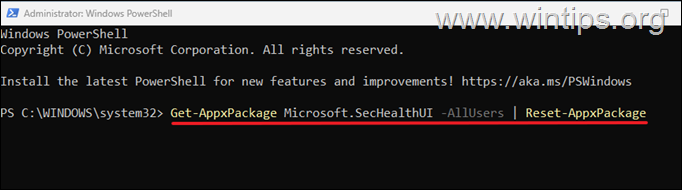
Methode. Löschen Sie die Schutzgeschichte. Dazu:
Schritt-1. Starten Sie Windows im abgesicherten Modus neu.
1. drücken Sie die Windows + r Tasten, um das Befehlsfeld’Run’zu öffnen.
2 . Geben Sie msconfig ein und drücken Sie Eingabetaste , um die Systemkonfiguration

1. im abgesicherten Modus öffnen Der Registrierungseditor. Um das zu tun:
 + r keys, um die Run-Befehlsbox zu öffnen. Geben Sie regeedit ein und drücken Sie Eingeben , um den Registrierungseditor zu öffnen. Dieser Schlüssel im linken Bereich:
+ r keys, um die Run-Befehlsbox zu öffnen. Geben Sie regeedit ein und drücken Sie Eingeben , um den Registrierungseditor zu öffnen. Dieser Schlüssel im linken Bereich:
HKEY_LOCAL_MACHINE \ SYSTEM \ CurrentControlSet \ Services \ Windefend
3. (Msmpeng.exe). zum nächsten Schritt.
Schritt 3. Zwingen Sie Windows Defender, die Datenbank ( mpenginedB.db) zu erstellen. . c: \ programmData \ microsoft \ Windows Defender \ scans
2. Wählen Sie die Datei” mpenginedb.db “und löschen Sie sie oder Move es zu Ihrem Desktop (um eine Sicherung zu haben, wenn etwas falsch ist). Wenn Sie fertig sind, fahren Sie mit dem nächsten Schritt fort. Registrierung.
1. Registrierungseditor Öffnen und zu dem folgenden Ort navigieren:
HKEY_LOCAL_MACHINE \ SYSTEM \ CurrentControlSet \ Services \ Windefend
2. Öffnen Sie im rechten Bereich den Start reg_dword-Wert und Änderung Die -Wertzahlen von”4″zu” 2 “, um den Antivirenservice und den Antimalware-Prozess (msmpeng.exe) zu aktivieren. src=”https://www.wintips.org/wp-content/uploads/2025/01/image_thumb-10.png”width=”682″height=”335″>
Step-3. Starten Sie Windows im normalen Modus neu.
1.” mpenginedb.db “Datei aus Ihrem Desktop und setzen Sie Ihre Arbeit fort. (Geben Sie dazu in der Suche” cmd “ein und wählen Sie bei der”Eingabeaufforderung”-Ergebnis”als Administrator”. > 2. Geben Sie im Eingabeaufforderungfenster den folgenden Befehl ein und drücken Sie Eingabetaste:
dism.exe/Online/Cleanup-Image/restorehealth
3. Seien Sie geduldig, bis das Werkzeug”Bereitstellungsbild und-management”(DISM) den Komponentenspeicher repariert. src=”https://www.wintips.org/wp-content/uploads/2023/11/image_thumb-59.png”width=”680″Höhe=”281″>
5. Das Problem ist behoben. Lesen Sie für diese Aufgabe die Anweisungen in den folgenden Artikeln gemäß Ihrer Betriebssystemversion.
Das war’s! Welche Methode hat für Sie funktioniert?
Lassen Sie mich wissen, ob dieser Leitfaden Ihnen geholfen hat, indem Sie Ihren Kommentar zu Ihrer Erfahrung hinterlassen. Bitte mögen Sie diesen Leitfaden und teilen Sie diesen Leitfaden, um anderen zu helfen. Sogar $ 1 kann für uns einen großen Unterschied machen, um anderen weiterhin zu helfen, während wir diese Site frei halten: administrator und administrator und administrator und administrator_lg.gif”>; Wintips.org. Seit 1995 arbeitet er und bietet IT-Support als Computer-und Netzwerk-Experte für Einzelpersonen und große Unternehmen. Er ist spezialisiert auf die Lösung von Problemen im Zusammenhang mit Windows oder anderen Microsoft-Produkten (Windows Server, Office, Microsoft 365 usw.). Neueste Beiträge von Konstantinos Tsoukalas (siehe alle)